MANUALE DI INSTALLAZIONE
|
|
|
- Lidia Rinaldi
- 6 anni fa
- Visualizzazioni
Transcript
1 Mod DS LBT7947 Software per mappe grafiche e telegestione Sch. 1043/279A MANUALE DI INSTALLAZIONE
2 INDICE Introduzione...4 Server...4 Client...4 Architettura del sistema...5 Descrizione dei componenti software...6 Tcp Dispatcher...6 Protocol Manager...6 Modem Server...6 Multiserial Server...6 DBLog...7 Database - BDE...7 Immagini vettoriali...7 Configuratore...7 Visualizzatore Mappe...7 Installazione di Mappe 1043/279A...7 Registrazione del software...8 Configurazione del sistema...9 Identificazione dei PC coinvolti...10 Condivisione delle cartelle...10 Impostazione dei parametri sui PC Client...11 Impostazione dei parametri del gestore di database...11 Impostazione dei parametri del server sui PC Client...12 Impostazione delle cartelle comuni sui Client...13 DS LBT7947
3 COPYRIGHT Questo software e' prodotto da URMET DOMUS S.p.A. ed e' protetto dalle leggi italiane sul copyright e da tutte le applicabili leggi nazionali. Percio' questo software deve essere considerato come ogni altro materiale comprensivo di copyright (ad esempio libri o cassette musicali) ad eccezione del fatto che l'utente puo' (a) fare una copia del software al solo scopo di backup oppure (b) installare il software su un singolo hard disk tenendo l'originale solo per backup. Non e' permesso copiare il software o qualsiasi materiale scritto che lo accompagna. GARANZIA LIMITATA La URMET DOMUS S.p.A. garantisce che (a) il software si comportera' in accordo con quanto descritto nei manuali che accompagnano il prodotto (b) i dischetti di installazione del prodotto saranno esenti da difetti se rispettate le normali regole di utilizzo. IN NESSUN CASO LA URMET DOMUS S.p.A. O I SUOI FORNITORI SARANNO RESPONSABILI PER DANNI DI ALCUN GENERE (INCLUSI SENZA LIMITAZIONI DANNI PER PERDITA DI PROFITTI, PER INTERRUZIONE DI SERVIZIO O ALTRA PERDITA PECUNIARIA) CHE POTREBBERO DERIVARE DALL'USO NON CORRETTO O DALLA IMPOSSIBILITA' DI USO DEL PRODOTTO SOFTWARE. Questa licenza e' governata dalle leggi italiane AVVERTENZA : Il computer dedicato alla gestione della visualizzazione delle mappe non dovrebbe essere utilizzato per altri scopi, in quanto altri programmi potrebbero diminuire le prestazioni del computer durante l esecuzione di procedure particolarmente delicate come l acquisizione dati dalle centrali 1043/260A o la visualizzazione delle mappe grafiche. La URMET DOMUS S.p.A. declina ogni responsabilità in caso di malfunzionamento del proprio software nel caso in cui il computer non soddisfi ai requisiti minimi richiesti oppure il programma di visualizzazione mappe venga utilizzato unitamente ad altri programmi non di sistema (giochi, Internet, animazioni, ). DS LBT7947
4 Introduzione Questo manuale è rivolto agli installatori del software di Mappe 1043/279A. Richiede conoscenze avanzate del sistema operativo Windows 95/98 o Windows NT / Prima di iniziare l installazione è consigliabile leggere questo paragrafo introduttivo, in quanto vengono spiegati i concetti di client/server del software e viene fornita l architettura del sistema. Nota : La suddivisione tra Client e Server è una suddivisione puramente formale che comunque aiuta nella comprensione dei vari ruoli svolti dalle diverse componenti software riunite sotto il nome di Mappe 1043/279A. Nulla vieta, in altre parole, che lo stesso personal computer sia contemporaneamente Client e Server Server Il personal computer Server è il computer collegato alle centrali 1043/260A tramite connessioni seriali, LAN e modem. Il Server deve essere dotato di scheda LAN di comunicazione, con protocollo TCP/IP, e connesso in rete con tutti i PC Client. Client Il personal computer destinato a svolgere il compito di Client è il computer che possiede il software di Visualizzazione Mappe tramite cui l operatore può visualizzare gli eventi provenienti dalle centrali e comandare le centrali stesse. Il Client deve essere dotato di scheda LAN di comunicazione, con protocollo TCP/IP, e connesso al Server. Se lo stesso PC svolge le funzioni sia di Client che di Server è richiesta comunque una scheda LAN con protocollo TCP/IP. I PC Client possono inoltre essere indicati con il nome di MASTER. Il Master è il PC che può inviare comandi alle centrali. Nel sistema deve esistere sempre (e deve essere unico) il Master. Le modalità di elezione e i meccanismi automatici di controllo esercitati dal sistema per garantire tale situazione sono descritti nel manuale di visualizzazione mappe. DS LBT7947
5 Architettura del sistema Viene di seguito fornito un esempio di architettura di sistema realizzabile : Centrale 1 Centrale 2 Centrale 3 Centrale 16 Centrale 17 Centrale 18 Multiseriale LAN Modem Modem PC Server PC Client 1 PC Client 2 PC Client n Fig. 1 Nella vostra installazione potrebbe essere installata una sola centrale con connessione diretta al PC Server, con un unico PC che svolge contemporaneamente le funzionalità di client e di server. Tuttavia i concetti generali e le note di installazione descritte in questo manuale, se non espressamente indicato diversamente, si applicano anche in questo caso. Come si può notare, il sistema può gestire fino a 18 centrali 1043/260A, mentre non esiste limite (teoricamente) al numero di client utilizzabili. DS LBT7947
6 Descrizione dei componenti software Il pacchetto di Mappe 1043/279A consiste dei seguenti componenti software : Tcp Dispatcher Questa applicativo (di nome TcpDispatcher54.exe) gestisce la comunicazione TCP/IP tra i vari componenti software. E un componente esclusivamente Server in quanto viene installato sul PC Server. Non ha interfaccia grafica ed è visibile solamente come icona nella barra delle applicazioni di Windows. Si preoccupa di abilitare e disabilitare i Master e di eleggerne uno in automatico quando nessuno si è dichiarato tale (si ricorda che per dichiararsi MASTER un PC Client deve effettuare l operazione di Login, come descritta nel manuale di Visualizzazione Mappe ). Tutte le comunicazioni tra i componenti software passano dal TCP Dispatcher. Il suo errato o mancato funzionamento causa la perdita di comunicazione tra le centrali e i PC client. Nessun Client riuscirà ad essere avviato oppure, se già avviato, a diventare Master. Nessuna comunicazione dal Master alle centrali potrà essere effettuata. Normalmente i client visualizzano in questo caso messaggi come Errato o mancante TCP Dispatcher, oppure Errore di connessione al Dispatcher. Protocol Manager Questo applicativo (di nome COMM54.EXE) è responsabile della conversione di protocollo nel dialogo da e per le centrali1043/260a. E un componente esclusivamente server e deve essere installato sul PC Server. Modem Server Questo applicativo (di nome MDMServer.EXE) è responsabile della comunicazione con le centrali tramite MODEM (il quale deve essere già stato installato e configurato correttamente nel sistema operativo in uso). E una componente esclusivamente server e deve essere installato sul PC Server. Multiserial Server Questo applicativo (di nome MSERIALE54.EXE) è responsabile della comunicazione con le centrali tramite RS-232 (direttamente oppure tramite multiseriale) oppure tramite LAN (mediante i dispositivi forniti separatamente da URMET DOMUS). E un componente esclusivamente server e deve essere installato sul PC Server. DS LBT7947
7 DBLog Questo applicativo (di nome DBLOG.EXE) si preoccupa di mantenere aggiornato l archivio degli eventi provenienti dalle centrali. E un componente esclusivamente server e deve essere installato sul PC Server. Database - BDE Con il termine di Database si intendono tutti i file con estensione DB oppure DBF che contengono le informazioni inserite dall utente sul luogo in cui è stato installato il sistema di rilevamento incendio. I database utilizzati sono in formato Paradox 7.0 e Dbase IV. Per l accesso ai database i programmi fanno uso di Borland Database Engine (BDE ). Immagini vettoriali Le immagini vettoriali sono i file con estensione DWG e provengono da disegni di AutoCAD. Le immagini vettoriali non sono incluse nel software di installazione in quanto fanno riferimento alle planimetrie dei luoghi di installazione delle centrali e dei rilevatori associati. Queste immagini potrebbero essere installate solamente sul server ma si consiglia di copiarle anche nei vari client per velocizzare le operazioni di visualizzazione eventi. Configuratore Con il termine configuratore si intende l applicativo che fornisce la possibilità di gestire i database dell applicazione, per la configurazione dei luoghi di installazione e per le associazioni dei luoghi con i sensori. Il Configuratore ha un manuale d uso fornito nel pacchetto software. Visualizzatore Mappe Questo software visualizza graficamente gli eventi provenienti dalle centrali collegate e configurate. E il componente software da installare sul PC Client. Il Visualizzatore Mappe ha un manuale d uso fornito insieme al pacchetto software. Installazione di Mappe 1043/279A NOTA PER WINDOWS 2000 : Per poter installare il programma, l utente deve disporre dei privilegi di Amministatore del computer locale. L installazione del software include sempre tutti i componenti. E possibile comunque durante l avvio (dopo l installazione) selezionare quali di questi componenti attivare (solo Server o solo Client ) DS LBT7947
8 Per installare il prodotto inserire il CD; si attiverà automaticamente un programma di selezione della lingua di utilizzo. Dopo aver effettuato la scelta, verrà attivato il programma di installazione vero e proprio. Nel caso che l avvio automatico sia stato disabilitato, aprire tramite Risorse del computer la cartella del CD e avviare il programma Installer.exe NB Il programma di installazione termina chiedendo se eseguire o meno l ultima parte dell installazione. In questa fase vengono preparati alcuni file necessari al funzionamento di tutto il pacchetto; si consiglia pertanto di rispondere affermativamente alla domanda finale dell installazione. Registrazione del software Al termine dell installazione viene proposta la maschera di registrazione del software. Inserire URMET come codice di sblocco (vedi figura) Inserendo il codice di sblocco, l installazione termina. Questa registrazione può anche essere rimandata ed effettuata in un secondo tempo. In qualsiasi momento potete andare nella cartella SERVER della cartella di installazione del software ed eseguire il programma REGISTER.EXE Attenzione : il componente Serial Server (Protocol Manager) non si attiverà se prima non avete provveduto alla registrazione del software. DS LBT7947
9 Configurazione del sistema Al termine dell installazione il pacchetto Mappe 1043/279A deve essere opportunamente configurato prima di essere utilizzabile per la gestione delle centrali. Se si utilizza un unico PC che svolge le funzioni di client e di server allora questa sezione può essere ignorata e si può passare direttamente alla configurazione dei database mediante il programma di configurazione Configuratore 1043/279A. Si consiglia di leggere attentamente quanto segue nel caso in cui si voglia utilizzare un PC come server e più PC come client Per abilitare la gestione Client / Server del programma occorreranno i seguenti passi. 1. Identificazione dei PC coinvolti 2. Condivisione di cartelle del server 3. Impostazione delle cartelle condivise sui Client 4. Impostazione dei parametri del gestore di database 5. Impostazione dei parametri del server sui Client 6. Impostazione delle cartelle comuni sui Client Nell esempio che segue, faremo riferimento alla seguente figura: Client N.1 Client N.2 LAN SERVER IP = Cartella = C:\Mappe DS LBT7947
10 Identificazione dei PC coinvolti Ogni PC inserito in una rete di computer deve avere un nome univoco. In termini di reti LAN e di protocollo TCP si può dire che ogni PC deve avere un indirizzo IP univoco. Per avere un indirizzo IP il computer deve aver installato i protocolli TCP/IP forniti dalla Microsoft unitamente al sistema operativo in uso e pertanto deve anche avere una scheda di rete LAN installata. I computer possono avere un indirizzo IP fisso oppure dinamico. Per utilizzare il programma Mappe 1043/279A il PC server deve avere un indirizzo fisso. Per ottenere l indirizzo IP del computer, utilizzare le proprietà del protocollo TCP/IP che sono visibili tramite la cartella Proprietà delle Risorse di rete. Nel nostro esempio supponiamo di aver rilevato i seguenti valori : Indirizzo IP Server = (fisso) Indirizzo IP client1 = xx (fisso o dinamico) Indirizzo IP client2 = yy (fisso o dinamico) Questi numeri sono puramente indicativi. Chiedere all amministratore della vostra rete LAN gli indirizzi IP corretti. Condivisione delle cartelle Sul PC che svolge le funzioni di Server occorre condividere la cartella di installazione del prodotto. Supponiamo che il programma sia stato installato in C:\mappe (sul Server). Allora tale cartella dovrà essere resa disponibile in rete. Utilizzare l opzione Condividi cartella disponibile con Risorse del computer. Consultare eventualmente il manuale di Windows per ulteriori informazioni. Alla cartella possono essere applicati i criteri di protezione di accesso, per permettere solamente al pc Client1 e Client2 (del nostro esempio) l accesso. Questa operazione non è comunque strettamente necessaria; consultare il manuale di Windows per ulteriori informazioni. Seguendo nel nostro esempio, supponiamo che il PC server condivida la cartella C:\mappe con il nome in rete di MAPPE. DS LBT7947
11 Impostazione dei parametri sui PC Client I PC Client devono poter accedere alla cartella condivisa sul server. Selezionare dalla rete il PC Server ed attivare la connessione (con ripristino in automatico alla partenza del PC). Per il nostro esempio supponiamo che la cartella Mappe del server sia visibile come disco F: da entrambe i PC client. Impostazione dei parametri del gestore di database Tutti i PC coinvolti devono avere una cartella pubblica accessibile, utilizzabile dal gestore di database per la condivisione delle informazioni. A tale scopo si può utilizzare la cartella condivisa in precedenza dal Server (cartella Mappe ). Durante l installazione viene creato il gruppo di programmi Mappe accessibile tramite il pulsante Start Programmi di Windows. Al suo interno è stato installato il programma Configuratore BDE. Selezionare e attivare tale programma. DS LBT7947
12 La procedura da seguire deve essere fatta su tutti i PC coinvolti : Sul PC Server Selezionare Paradox nella finestra Driver Name. Sulla destra (vedi figura precedente) selezionare il parametro NET DIR ed inserire il nome della cartella di installazione del programma. Se il programma è stato installato in C:\Mappe, inserire C:\Mappe. Chiudere l applicazione rispondendo affermativamente alla richiesta di salvataggio delle modifiche. Sui PC Client Selezionare Paradox nella finestra Driver Name. Sulla destra (vedi figura precedente) selezionare il parametro NET DIR ed inserire il nome della cartella condivisa dal server. Nel nostro esempio tale cartella è F:\ (inserire il nome del disco, come ricavato dalla procedura descritta nel paragrafo Impostazione dei parametri sui PC Client, senza doppi apici e con il carattere \ finale) Chiudere l applicazione rispondendo affermativamente alla richiesta di salvataggio delle modifiche. Impostazione dei parametri del server sui PC Client La seguente procedura deve essere effettuata su tutti i PC Client coinvolti. Tramite il pulsante Start Programmi di Windows, selezionare il gruppo Mappe appena installato ed eseguire il programma Configuratore. In questa sezione si descrivono solo i passi necessari all installazione. Per una descrizione più dettagliata delle varie cartelle del programma Configuratore si rimanda al manuale appropriato. Dopo aver inserito la password (se configurata), attivare la cartella Configurazioni e selezionare la cartella File Hosts che apparirà come nella seguente figura : DS LBT7947
13 Per ogni casella di inserimento, inserire l indirizzo IP del server e premere il pulsante Applica per attivare la modifica. Nel nostro esempio inserire l indirizzo come mostrato in figura. Impostazione delle cartelle comuni sui Client La seguente procedura deve essere effettuata su tutti i PC Client coinvolti. Tramite il pulsante Start Programmi di Windows, selezionare il gruppo Mappe appena installato ed eseguire il programma Configuratore. In questa sezione si descrivono solo i passi necessari all installazione. Per una descrizione più dettagliata delle varie cartelle del programma Configuratore si rimanda al manuale appropriato. Dopo aver inserito la password (se configurata), attivare la cartella Configurazioni e selezionare la cartella Immagini che apparirà come nella seguente figura : DS LBT7947
14 Nel riquadro Directory per gli eventi storici occorre inserire il nome della cartella in cui il programma trova i database. Nel nostro esempio tale cartella si trova sul Server ed è stata condivisa con il nome di Mappe. In seguito il PC client si è connesso a quella cartella utilizzando l identificativo di unità F:. Pertanto nel riquadro dovra essere inserito F:\database Nel riquadro Directory per i file vettoriali occorre inserire il nome della cartella in cui il programma trova i disegni Autocad delle planimetrie. Nel nostro esempio tale cartella si trova sul Server ed è stata condivisa con il nome di Mappe. In seguito il PC client si è connesso a quella cartella utilizzando l identificativo di unità F:. Pertanto nel riquadro dovra essere inserito F:\immagini Osservazione: nel caso delle immagini, eseguendo la procedura appena descritta si istruisce il programma ad accedere ai file vettoriali tramite la rete LAN. Dato che i file Auocad sono generalmente grandi (come dimensione in bytes) l operazione appena eseguita rallenterà il PC client durante la visualizzazione degli eventi. DS LBT7947
15 Per ovviare a questo inconveniente si consiglia di: 1) Configurare completamente il sistema (tramite il Configuratore di Mappe 1043/279A) SUL SERVER 2) Associare (SUL SERVER) ai disegni vettoriali tutti i dispositivi gestiti dalle centrali 3) Quando tutta la configurazione è stata verificata, copiare la cartella C:\mappe\immagini DAL SERVER A TUTTI I PC CLIENT (nella corrispondente cartella immagini di installazione del software) 4) Reimpostare il valore c:\mappe\immagini SUI PC CLIENT nel riquadro Directory per i file vettoriali del Configuratore (vedi figura). Con questa procedura i PC client visualizzano le immagini prendendole dal proprio disco locale, velocizzando la visualizzazione e rilasciando risorse di rete. DS LBT7947
16 NOTE DS FILIALI MILANO - Via Gallarate 218 Tel Fax CIAMPINO (ROMA) Via L.Einaudi 17/19A Tel Fax CASALNUOVO (NAPOLI) Via Nazionale delle Puglie 3 Tel Fax VIGONOVO (VENEZIA) - Via del Lavoro 71 Tel r.a. - Fax info@urmetdomus.it STABILIMENTO LBT7947 URMET DOMUS S.p.A TORINO (ITALY) VIA BOLOGNA 188/C Telef (RIC.AUT.) Fax Call Center DS LBT7947
WINDOWS TERMINAL SERVER PER L ACCESSO REMOTO AL SISTEMA DI PROTOCOLLO INFORMATICO
 Servizi per l e-government nell università Federico II WINDOWS TERMINAL SERVER PER L ACCESSO REMOTO AL SISTEMA DI PROTOCOLLO INFORMATICO CONNESSIONE_TERMINAL_SERVER PAG. 1 DI 13 Indice 1. Premessa...3
Servizi per l e-government nell università Federico II WINDOWS TERMINAL SERVER PER L ACCESSO REMOTO AL SISTEMA DI PROTOCOLLO INFORMATICO CONNESSIONE_TERMINAL_SERVER PAG. 1 DI 13 Indice 1. Premessa...3
Installazione e uso di Document Distributor
 Per visualizzare o scaricare questa o altre pubblicazioni Lexmark Document Solutions, fare clic qui. Installazione e uso di Document Distributor Il software Lexmark Document Distributor include pacchetti
Per visualizzare o scaricare questa o altre pubblicazioni Lexmark Document Solutions, fare clic qui. Installazione e uso di Document Distributor Il software Lexmark Document Distributor include pacchetti
PROCEDURA DI INSTALLAZIONE E ATTIVAZIONE DI DARWEB PRO versione 1.0
 PROCEDURA DI INSTALLAZIONE E ATTIVAZIONE DI DARWEB PRO versione 1.0 INSTALLAZIONE Per installazione seguire i passi operativi indicati all interno della confezione contenente il CD ricevuto; Le mappe che
PROCEDURA DI INSTALLAZIONE E ATTIVAZIONE DI DARWEB PRO versione 1.0 INSTALLAZIONE Per installazione seguire i passi operativi indicati all interno della confezione contenente il CD ricevuto; Le mappe che
Manuale di Aggiornamento BOLLETTINO. Rel B. DATALOG Soluzioni Integrate a 32 Bit
 KING Manuale di Aggiornamento BOLLETTINO Rel. 4.70.2B DATALOG Soluzioni Integrate a 32 Bit - 2 - Manuale di Aggiornamento Sommario 1 PER APPLICARE L AGGIORNAMENTO... 3 2 NOVITA 4.70.2B... 5 2.1 Annullo
KING Manuale di Aggiornamento BOLLETTINO Rel. 4.70.2B DATALOG Soluzioni Integrate a 32 Bit - 2 - Manuale di Aggiornamento Sommario 1 PER APPLICARE L AGGIORNAMENTO... 3 2 NOVITA 4.70.2B... 5 2.1 Annullo
Compilazione rapporto di Audit in remoto
 Compilazione rapporto di Audit in remoto Installazione e configurazione CSI S.p.A. V.le Lombardia 20-20021 Bollate (MI) Tel. 02.383301 Fax 02.3503940 E-mail: info@csi-spa.com Rev. 2.1 16/11/09 Indice Indice...
Compilazione rapporto di Audit in remoto Installazione e configurazione CSI S.p.A. V.le Lombardia 20-20021 Bollate (MI) Tel. 02.383301 Fax 02.3503940 E-mail: info@csi-spa.com Rev. 2.1 16/11/09 Indice Indice...
Backup e ripristino Guida per l'utente
 Backup e ripristino Guida per l'utente Copyright 2008 Hewlett-Packard Development Company, L.P. Windows è un marchio registrato negli Stati Uniti di Microsoft Corporation. Le informazioni contenute in
Backup e ripristino Guida per l'utente Copyright 2008 Hewlett-Packard Development Company, L.P. Windows è un marchio registrato negli Stati Uniti di Microsoft Corporation. Le informazioni contenute in
Guida rapida. Versione 9.0. Moving expertise - not people
 Guida rapida Versione 9.0 Moving expertise - not people Copyright 2006 Danware Data A/S. Parti utilizzate da terzi con licenza. Tutti i diritti riservati Revisione documento: 2006080 Inviare commenti a:
Guida rapida Versione 9.0 Moving expertise - not people Copyright 2006 Danware Data A/S. Parti utilizzate da terzi con licenza. Tutti i diritti riservati Revisione documento: 2006080 Inviare commenti a:
ISTRUZIONI PER L AGGIORNAMENTO DA FPF 3.1.32 o precedente
 ISTRUZIONI PER L AGGIORNAMENTO DA FPF 3.1.32 o precedente Le riportiamo di seguito le istruzioni per aggiornare la versione attualmente in uso di FPF 3 alla nuova versione FPF 5 2013 Edition. La versione,
ISTRUZIONI PER L AGGIORNAMENTO DA FPF 3.1.32 o precedente Le riportiamo di seguito le istruzioni per aggiornare la versione attualmente in uso di FPF 3 alla nuova versione FPF 5 2013 Edition. La versione,
WINDOWS95. 1. Avviare Windows95. Avviare Windows95 non è un problema: parte. automaticamente all accensione del computer. 2. Barra delle applicazioni
 WINDOWS95 1. Avviare Windows95 Avviare Windows95 non è un problema: parte automaticamente all accensione del computer. 2. Barra delle applicazioni 1 La barra delle applicazioni permette di richiamare le
WINDOWS95 1. Avviare Windows95 Avviare Windows95 non è un problema: parte automaticamente all accensione del computer. 2. Barra delle applicazioni 1 La barra delle applicazioni permette di richiamare le
Manuale Utente IMPORT PROFIM 2000
 Manuale Utente IMPORT PROFIM 2000 Sommario Prerequisiti per l installazione... 2 Installazione del software IMPORT PROFIM 2000... 2 Utilizzo dell importatore... 3 Report della procedura di importazione
Manuale Utente IMPORT PROFIM 2000 Sommario Prerequisiti per l installazione... 2 Installazione del software IMPORT PROFIM 2000... 2 Utilizzo dell importatore... 3 Report della procedura di importazione
Guida rapida di installazione e configurazione
 RelayFax Guida rapida di installazione e configurazione Questo documento è stato scritto per RelayFax v6.51 Abstract... 2 RelayFax... 2 Dove scaricare RelayFax... 2 Installazione di RelayFax Server...
RelayFax Guida rapida di installazione e configurazione Questo documento è stato scritto per RelayFax v6.51 Abstract... 2 RelayFax... 2 Dove scaricare RelayFax... 2 Installazione di RelayFax Server...
L installazione dell adattatore Ethernet/Wireless Wi-lly0.1 è studiata per risultare estremamente semplice.
 Gentile cliente, L installazione dell adattatore Ethernet/Wireless Wi-lly0.1 è studiata per risultare estremamente semplice. Nel caso si disponga di un router con supporto della funzione WPS, la configurazione
Gentile cliente, L installazione dell adattatore Ethernet/Wireless Wi-lly0.1 è studiata per risultare estremamente semplice. Nel caso si disponga di un router con supporto della funzione WPS, la configurazione
Rete Sicura Plus. Guida d installazione ed attivazione del servizio
 Rete Sicura Plus Guida d installazione ed attivazione del servizio Come avviare l'installazione Per installare il prodotto, sono necessari: a. Una connessione internet b. Una chiave di abbonamento valida
Rete Sicura Plus Guida d installazione ed attivazione del servizio Come avviare l'installazione Per installare il prodotto, sono necessari: a. Una connessione internet b. Una chiave di abbonamento valida
ArubaKey Installazione Versione 2
 ArubaKey Installazione Versione 2 1 Indice Indice... 2 1 Informazioni sul documento... 3 1.1 Scopo del documento... 3 2 Procedura di aggiornamento Windows... 4 3 Procedura di aggiornamento Linux... 8 4
ArubaKey Installazione Versione 2 1 Indice Indice... 2 1 Informazioni sul documento... 3 1.1 Scopo del documento... 3 2 Procedura di aggiornamento Windows... 4 3 Procedura di aggiornamento Linux... 8 4
Installazione del driver Custom PostScript o del driver della stampante PCL per Windows
 Installazione del driver Custom PostScript o del driver della stampante PCL per Windows Questo file Leggimi contiene le istruzioni per l'installazione del driver Custom PostScript o del driver della stampante
Installazione del driver Custom PostScript o del driver della stampante PCL per Windows Questo file Leggimi contiene le istruzioni per l'installazione del driver Custom PostScript o del driver della stampante
testo Saveris Web Access Software Istruzioni per l'uso
 testo Saveris Web Access Software Istruzioni per l'uso 2 1 Indice 1 Indice 1 Indice... 3 2 Descrizione delle prestazioni... 4 2.1. Utilizzo... 4 2.2. Requisiti di sistema... 4 3 Installazione... 5 3.1.
testo Saveris Web Access Software Istruzioni per l'uso 2 1 Indice 1 Indice 1 Indice... 3 2 Descrizione delle prestazioni... 4 2.1. Utilizzo... 4 2.2. Requisiti di sistema... 4 3 Installazione... 5 3.1.
Manuale Sito Videotrend
 Manuale Sito Videotrend 1 Sommario INTRODUZIONE...3 PRESENTAZIONE...4 1 GESTIONE DDNS...6 1.1 GESTIONE DDNS...6 1.2 CONNESSIONE DDNS...6 1.3 CREA ACCOUNT DDNS...7 1.4 GESTIONEACCOUNT...7 1.5 IMPIANTI DDNS...8
Manuale Sito Videotrend 1 Sommario INTRODUZIONE...3 PRESENTAZIONE...4 1 GESTIONE DDNS...6 1.1 GESTIONE DDNS...6 1.2 CONNESSIONE DDNS...6 1.3 CREA ACCOUNT DDNS...7 1.4 GESTIONEACCOUNT...7 1.5 IMPIANTI DDNS...8
MUDE Piemonte. Configurazione di Adobe Reader per l apposizione di firma digitale con algoritmo SHA-256
 MUDE Piemonte Configurazione di Adobe Reader per l apposizione di firma digitale con algoritmo SHA-256 STATO DELLE VARIAZIONI Versione Paragrafo o Pagina Descrizione della variazione V01 Tutto il documento
MUDE Piemonte Configurazione di Adobe Reader per l apposizione di firma digitale con algoritmo SHA-256 STATO DELLE VARIAZIONI Versione Paragrafo o Pagina Descrizione della variazione V01 Tutto il documento
Cartella Clinica Basic
 Cartella Clinica Basic Istruzioni di Installazione Cartella Clinica Basic rel. 2.0 Sommario Prerequisiti di installazione... 1 Installazione... 2 Importazione dati da Cartella Clinica Bracco... 5 Attivazione
Cartella Clinica Basic Istruzioni di Installazione Cartella Clinica Basic rel. 2.0 Sommario Prerequisiti di installazione... 1 Installazione... 2 Importazione dati da Cartella Clinica Bracco... 5 Attivazione
Microsoft Software Assurance per i contratti multilicenza
 per i contratti multilicenza Guida all attivazione dell E-Learning per l utente finale 20/03/09 È consigliabile leggere questa guida per sfruttare al meglio tutti i benefici offerti da Software Assurance
per i contratti multilicenza Guida all attivazione dell E-Learning per l utente finale 20/03/09 È consigliabile leggere questa guida per sfruttare al meglio tutti i benefici offerti da Software Assurance
Product Updater Istruzioni di configurazione Product Updater
 Istruzioni di configurazione Product Updater Versioni... VB e.net Rel. docum.to...1012dypu Alla cortese attenzione del Responsabile Software INDICE A) MODIFICA IMPOSTAZIONI DI PROTEZIONE CORRENTI...2 GESTIONE
Istruzioni di configurazione Product Updater Versioni... VB e.net Rel. docum.to...1012dypu Alla cortese attenzione del Responsabile Software INDICE A) MODIFICA IMPOSTAZIONI DI PROTEZIONE CORRENTI...2 GESTIONE
ACCESSO ALLA POSTA ELETTRONICA TRAMITE OUTLOOK WEB ACCESS
 ACCESSO ALLA POSTA ELETTRONICA TRAMITE OUTLOOK WEB ACCESS Versione 1.2 9 Luglio 2007 Pagina 1 di 16 SOMMARIO 1. Cos è Outlook Web Access... 3 2. Quando si usa... 3 3. Prerequisiti per l uso di Outlook
ACCESSO ALLA POSTA ELETTRONICA TRAMITE OUTLOOK WEB ACCESS Versione 1.2 9 Luglio 2007 Pagina 1 di 16 SOMMARIO 1. Cos è Outlook Web Access... 3 2. Quando si usa... 3 3. Prerequisiti per l uso di Outlook
Utilizzo collegamento remoto
 Utilizzo collegamento remoto Introduzione Il collegamento VPN (virtual private network) consente a PC collegati ad internet ma fisicamente fuori dalla rete interna regionale, di accedere, con le credenziali
Utilizzo collegamento remoto Introduzione Il collegamento VPN (virtual private network) consente a PC collegati ad internet ma fisicamente fuori dalla rete interna regionale, di accedere, con le credenziali
NOTA: NON PROVARE A INSTALLARE IL SOFTWARE PRIMA DI AVERE LETTO QUESTO DOCUMENTO.
 INSITE MANUALE DI INSTALLAZIONE Pagina 2: Installazione di INSITE Pagina 7: Disinstallazione di INSITE NOTA: NON PROVARE A INSTALLARE IL SOFTWARE PRIMA DI AVERE LETTO QUESTO DOCUMENTO. L INSTALLAZIONE
INSITE MANUALE DI INSTALLAZIONE Pagina 2: Installazione di INSITE Pagina 7: Disinstallazione di INSITE NOTA: NON PROVARE A INSTALLARE IL SOFTWARE PRIMA DI AVERE LETTO QUESTO DOCUMENTO. L INSTALLAZIONE
Installazione del driver Custom PostScript o del driver della stampante PCL per Windows
 Installazione del driver Custom PostScript o del driver della stampante PCL per Windows Questo file Leggimi contiene istruzioni per l'installazione del driver Custom PostScript o del driver della stampante
Installazione del driver Custom PostScript o del driver della stampante PCL per Windows Questo file Leggimi contiene istruzioni per l'installazione del driver Custom PostScript o del driver della stampante
GUIDA ALLA CONFIGURAZIONE DI RETE DELLE TELECAMERE IP EUKLIS E ALLA CONFIGURAZIONE VIDEO CON GENETEC OMNICAST.
 GUIDA ALLA CONFIGURAZIONE DI RETE DELLE TELECAMERE IP EUKLIS E ALLA CONFIGURAZIONE VIDEO CON GENETEC OMNICAST. NOTA: la presente guida non è da intendersi come sostitutiva del manuale dell unità fornitavi
GUIDA ALLA CONFIGURAZIONE DI RETE DELLE TELECAMERE IP EUKLIS E ALLA CONFIGURAZIONE VIDEO CON GENETEC OMNICAST. NOTA: la presente guida non è da intendersi come sostitutiva del manuale dell unità fornitavi
INDICE. Vista Libretto Livello Digitale 2. Importazione di dati da strumento 3. Inserisci File Vari 5. Compensazione Quote 5.
 Prodotto da INDICE Vista Libretto Livello Digitale 2 Importazione di dati da strumento 3 Inserisci File Vari 5 Compensazione Quote 5 Uscite 6 File Esporta Livellazioni (.CSV) 6 Corso Livello Digitale Pag.
Prodotto da INDICE Vista Libretto Livello Digitale 2 Importazione di dati da strumento 3 Inserisci File Vari 5 Compensazione Quote 5 Uscite 6 File Esporta Livellazioni (.CSV) 6 Corso Livello Digitale Pag.
Guida alla Configurazione di Rete
 SMART MANAGER WITH DATA ANALYZER Nome modello: BMS-SM1280ETLE Non Proibito collegare mai Smart Manager a Internet. Non ci assumiamo alcuna responsabilità relativa ad eventuali problemi causati dal collegamento
SMART MANAGER WITH DATA ANALYZER Nome modello: BMS-SM1280ETLE Non Proibito collegare mai Smart Manager a Internet. Non ci assumiamo alcuna responsabilità relativa ad eventuali problemi causati dal collegamento
SIST Sistema Informativo Sanitario Territoriale MANUALE DI INSTALLAZIONE DI CISCO ANYCONNECT SECURE MOBILITY CLIENT
 SIST Sistema Informativo Sanitario Territoriale MANUALE DI INSTALLAZIONE DI CISCO ANYCONNECT SECURE MOBILITY CLIENT MAGGIO 2016 VERSIONE 1.0 Pag 1 di 12 Indice 1. SCOPO DEL MANUALE...3 2. CONTENUTO DA
SIST Sistema Informativo Sanitario Territoriale MANUALE DI INSTALLAZIONE DI CISCO ANYCONNECT SECURE MOBILITY CLIENT MAGGIO 2016 VERSIONE 1.0 Pag 1 di 12 Indice 1. SCOPO DEL MANUALE...3 2. CONTENUTO DA
Firmare le utilizzando il client di posta elettronica Microsoft Office Outlook 2007
 Firmare le e-mail utilizzando il client di posta elettronica Microsoft Office Outlook 2007 Il certificato di autenticazione personale, oltre a consentire al Titolare di effettuare un autenticazione forte
Firmare le e-mail utilizzando il client di posta elettronica Microsoft Office Outlook 2007 Il certificato di autenticazione personale, oltre a consentire al Titolare di effettuare un autenticazione forte
BOLLETTINO DI SICUREZZA XEROX XRX04-005
 BOLLETTINO DI SICUREZZA XEROX XRX04-005 La vulnerabilità del controller di rete (ESS, Electronic Sub-System) potrebbe consentire l'accesso agli utenti non autorizzati. Di seguito, sono riportate una soluzione
BOLLETTINO DI SICUREZZA XEROX XRX04-005 La vulnerabilità del controller di rete (ESS, Electronic Sub-System) potrebbe consentire l'accesso agli utenti non autorizzati. Di seguito, sono riportate una soluzione
Telephony Appliance BNTA 2.0 Guida Rapida per l installazione
 Telephony Appliance BNTA 2.0 Guida Rapida per l installazione beronet GmbH info@beronet.com +49 30 25 93 89 0 1 Indice Introduzione... 3 1) beronet Hypervisor... 3 A. Come accedere l Hypervisor... 3 B.
Telephony Appliance BNTA 2.0 Guida Rapida per l installazione beronet GmbH info@beronet.com +49 30 25 93 89 0 1 Indice Introduzione... 3 1) beronet Hypervisor... 3 A. Come accedere l Hypervisor... 3 B.
Manuale PAYMAN REV. 1 03/11/2015. PAYPRINT S.r.l. Via Monti, MODENA Italy. Tel.: Fax:
 Installazione Windows driver Flasher Manuale PAYMAN2-0011 REV. 1 03/11/2015 PAYPRINT S.r.l. Via Monti, 115 41123 MODENA Italy Tel.: +39 059 826627 Fax: +39 059 3365131 Internet: www.payprint.it E-mail:
Installazione Windows driver Flasher Manuale PAYMAN2-0011 REV. 1 03/11/2015 PAYPRINT S.r.l. Via Monti, 115 41123 MODENA Italy Tel.: +39 059 826627 Fax: +39 059 3365131 Internet: www.payprint.it E-mail:
Procedura operativa per la gestione della funzione di formazione classi prime
 Procedura operativa per la gestione della funzione di formazione classi prime Questa funzione viene fornita allo scopo di effettuare la formazione delle classi prime nel rispetto dei parametri indicati
Procedura operativa per la gestione della funzione di formazione classi prime Questa funzione viene fornita allo scopo di effettuare la formazione delle classi prime nel rispetto dei parametri indicati
Guida all installazione
 Guida all installazione DSL37242440_guida V-MOS.indd 1 02/12/14 09:52 INTRODUZIONE Questa guida descrive le azioni utili per la rapida e autonoma installazione del Modem e il collegamento del tuo computer
Guida all installazione DSL37242440_guida V-MOS.indd 1 02/12/14 09:52 INTRODUZIONE Questa guida descrive le azioni utili per la rapida e autonoma installazione del Modem e il collegamento del tuo computer
Backup e ripristino Guida per l'utente
 Backup e ripristino Guida per l'utente Copyright 2009 Hewlett-Packard Development Company, L.P. Windows è un marchio registrato negli Stati Uniti di Microsoft Corporation. Le informazioni contenute in
Backup e ripristino Guida per l'utente Copyright 2009 Hewlett-Packard Development Company, L.P. Windows è un marchio registrato negli Stati Uniti di Microsoft Corporation. Le informazioni contenute in
GUIDA AL SERVIZIO ON LINE DEPOSITO ATTESTATO PRESTAZIONE ENERGETICA
 GUIDA AL SERVIZIO ON LINE DEPOSITO ATTESTATO PRESTAZIONE ENERGETICA Comune di Pag. 1 di 10 INDICE 1. AGGIORNAMENTI 3 2. GUIDA AL SERVIZIO.4 Comune di Pag. 2 di 10 1. AGGIORNAMENTI EDIZIONE DATA REVISIONE
GUIDA AL SERVIZIO ON LINE DEPOSITO ATTESTATO PRESTAZIONE ENERGETICA Comune di Pag. 1 di 10 INDICE 1. AGGIORNAMENTI 3 2. GUIDA AL SERVIZIO.4 Comune di Pag. 2 di 10 1. AGGIORNAMENTI EDIZIONE DATA REVISIONE
How To : Scegliere l indirizzo IP con cui installare ATLAS. How To : Scegliere l indirizzo IP con cui installare ATLAS
 How To : Scegliere l indirizzo IP con cui installare ATLAS 1 INDICE A Cos è l indirizzo IP...3 B Come individuare l indirizzo IP della macchina...3 C Come individuare il nome di rete della macchina...4
How To : Scegliere l indirizzo IP con cui installare ATLAS 1 INDICE A Cos è l indirizzo IP...3 B Come individuare l indirizzo IP della macchina...3 C Come individuare il nome di rete della macchina...4
Come avviare P-touch Editor
 Come avviare P-touch Editor Versione 0 ITA Introduzione Avviso importante Il contenuto di questo documento e le specifiche di questo prodotto sono soggetti a modifiche senza preavviso. Brother si riserva
Come avviare P-touch Editor Versione 0 ITA Introduzione Avviso importante Il contenuto di questo documento e le specifiche di questo prodotto sono soggetti a modifiche senza preavviso. Brother si riserva
ISCRIZIONI E MAV ON-LINE
 ISCRIZIONI E MAV ON-LINE MANUALE OPERATIVO Informazioni generali: La funzione MAV on-line è messa a disposizione per consentire a tutte le aziende iscritte di richiedere un MAV per il pagamento delle quote
ISCRIZIONI E MAV ON-LINE MANUALE OPERATIVO Informazioni generali: La funzione MAV on-line è messa a disposizione per consentire a tutte le aziende iscritte di richiedere un MAV per il pagamento delle quote
Manuale d uso DropSheep 4 imaio Gestione Pixmania-PRO Ver 1.1
 Manuale d uso DropSheep 4 imaio Gestione Pixmania-PRO Ver 1.1 Release NOTE 1.1 Prima Versione del Manuale INDICE 1-INTRODUZIONE... 4 2- GESTIONE DEL CATALOGO PIXMANIA-PRO SU IMAIO... 5 3-Configurazione
Manuale d uso DropSheep 4 imaio Gestione Pixmania-PRO Ver 1.1 Release NOTE 1.1 Prima Versione del Manuale INDICE 1-INTRODUZIONE... 4 2- GESTIONE DEL CATALOGO PIXMANIA-PRO SU IMAIO... 5 3-Configurazione
NOTE OPERATIVE DI RELEASE. RELEASE Versione Applicativo: GECOM F24
 NOTE OPERATIVE DI RELEASE Il presente documento costituisce un integrazione al manuale utente del prodotto ed evidenzia le variazioni apportate con la release. RELEASE Versione 2013.3.0 Applicativo: GECOM
NOTE OPERATIVE DI RELEASE Il presente documento costituisce un integrazione al manuale utente del prodotto ed evidenzia le variazioni apportate con la release. RELEASE Versione 2013.3.0 Applicativo: GECOM
Alessio Mandato. Scopo di questo documento è illustrare come installare e configurare in modo appropriato la nuova versione del client Goolink.
 Titolo: Installazione e configurazione Client Mobile Documento: Goolink V 2.4.4 Data di redazione: Giugno 2016 Autore: Alessio Mandato Contenuto del documento: Scopo di questo documento è illustrare come
Titolo: Installazione e configurazione Client Mobile Documento: Goolink V 2.4.4 Data di redazione: Giugno 2016 Autore: Alessio Mandato Contenuto del documento: Scopo di questo documento è illustrare come
Sistema di accesso ad internet tramite la rete Wireless dell Università di Bologna (aggiornato al 7.03.2012)
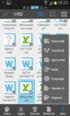 Sistema di accesso ad internet tramite la rete Wireless dell Università di Bologna (aggiornato al 7.03.2012) Documento stampabile riassuntivo del servizio: la versione aggiornata è sempre quella pubblicata
Sistema di accesso ad internet tramite la rete Wireless dell Università di Bologna (aggiornato al 7.03.2012) Documento stampabile riassuntivo del servizio: la versione aggiornata è sempre quella pubblicata
PowerDIP Software gestione presenze del personale aziendale. - Guida all inserimento e gestione dei turni di lavoro -
 PowerDIP Software gestione presenze del personale aziendale - Guida all inserimento e gestione dei turni di lavoro - Informazioni preliminari. E necessario innanzitutto scaricare e installare l ultima
PowerDIP Software gestione presenze del personale aziendale - Guida all inserimento e gestione dei turni di lavoro - Informazioni preliminari. E necessario innanzitutto scaricare e installare l ultima
Documento sulla Compatibilità e corretta configurazione del browser per l utilizzo delle funzioni del software. Sommario
 Documento sulla Compatibilità e corretta configurazione del browser per l utilizzo delle funzioni del software. Sommario Documento Compatibilità... 1 Premessa... 2 Internet Explorer... 4 Chrome... 6 FireFox...
Documento sulla Compatibilità e corretta configurazione del browser per l utilizzo delle funzioni del software. Sommario Documento Compatibilità... 1 Premessa... 2 Internet Explorer... 4 Chrome... 6 FireFox...
EFA Automazione S.r.l. SB3Conf Help V1.00 (01 ITA).doc pag. 1 / 10
 EFA Automazione S.r.l. SB3Conf Help V1.00 (01 ITA).doc pag. 1 / 10 SOMMARIO Requisiti software pag. 2 Istruzioni per l installazione pag. 2 Avvio del Configuratore pag. 2 Creazione di un nuovo progetto
EFA Automazione S.r.l. SB3Conf Help V1.00 (01 ITA).doc pag. 1 / 10 SOMMARIO Requisiti software pag. 2 Istruzioni per l installazione pag. 2 Avvio del Configuratore pag. 2 Creazione di un nuovo progetto
Istruzioni per la compilazione e l invio del Mod. 730 al CAF T.F.D.C.
 Via Dominutti, 6 37135 Verona (VR) Tel. 045/8062222 Fax 045/8062220 http://www.pragma.it e-mail: info@pragma.it Verona, maggio 2004 Istruzioni per la compilazione e l invio del Mod. 730 al CAF T.F.D.C.
Via Dominutti, 6 37135 Verona (VR) Tel. 045/8062222 Fax 045/8062220 http://www.pragma.it e-mail: info@pragma.it Verona, maggio 2004 Istruzioni per la compilazione e l invio del Mod. 730 al CAF T.F.D.C.
MANUALE DI UTILIZZO DEL SOFTWARE PER L ACCESSO ALLE BANCHE DATI BIBLIOGRAFICHE
 MANUALE DI UTILIZZO DEL SOFTWARE PER L ACCESSO ALLE BANCHE DATI BIBLIOGRAFICHE Numero Documento Versione 2.0 Data documento 26 Febbraio 2016 Identificativo documento Tipologia documento Unità di Servizio
MANUALE DI UTILIZZO DEL SOFTWARE PER L ACCESSO ALLE BANCHE DATI BIBLIOGRAFICHE Numero Documento Versione 2.0 Data documento 26 Febbraio 2016 Identificativo documento Tipologia documento Unità di Servizio
GUIDA AL COLLEGAMENTO DEL MODEM ALICE GATE 2 Plus Wi-Fi CON SONY PLAYSTATION 3
 GUIDA AL COLLEGAMENTO DEL MODEM ALICE GATE 2 Plus Wi-Fi CON SONY PLAYSTATION 3 1. Step 1 - Scelta della modalità di collegamento desiderata Il sistema Playstation3 può essere collegato al modem Alice tramite
GUIDA AL COLLEGAMENTO DEL MODEM ALICE GATE 2 Plus Wi-Fi CON SONY PLAYSTATION 3 1. Step 1 - Scelta della modalità di collegamento desiderata Il sistema Playstation3 può essere collegato al modem Alice tramite
A. DOWNLOAD della versione di prova 30 giorni del software Autodesk Revit.
 A. DOWNLOAD della versione di prova 30 giorni del software Autodesk Revit. 1. Aprire il Browser Internet e andare all indirizzo: www.autodesk.it 2. Dopo il caricamento della pagina principale del sito,
A. DOWNLOAD della versione di prova 30 giorni del software Autodesk Revit. 1. Aprire il Browser Internet e andare all indirizzo: www.autodesk.it 2. Dopo il caricamento della pagina principale del sito,
Informazioni di diagnostica nel protocollo CODESYS
 Informazioni di diagnostica nel protocollo CODESYS Introduzione Salvataggio su file delle informazioni di diagnostica nel protocollo CODESYS Pagina 1 di 6 Gentile Cliente, Tutti i driver di comunicazione
Informazioni di diagnostica nel protocollo CODESYS Introduzione Salvataggio su file delle informazioni di diagnostica nel protocollo CODESYS Pagina 1 di 6 Gentile Cliente, Tutti i driver di comunicazione
CERTIFICATI CON TIMBRO DIGITALE MANUALE D USO DEL DECODER 2D-PLUS PER LA VERIFICA DEI CERTIFICATI RILASCIATI DAL COMUNE DI PARMA
 CERTIFICATI CON TIMBRO DIGITALE MANUALE D USO DEL DECODER 2D-PLUS PER LA VERIFICA DEI CERTIFICATI RILASCIATI DAL COMUNE DI PARMA INDICE 1. INSTALLAZIONE 2. CONFIGURAZIONE 3. USO 3.1 Acquisizione in modalità
CERTIFICATI CON TIMBRO DIGITALE MANUALE D USO DEL DECODER 2D-PLUS PER LA VERIFICA DEI CERTIFICATI RILASCIATI DAL COMUNE DI PARMA INDICE 1. INSTALLAZIONE 2. CONFIGURAZIONE 3. USO 3.1 Acquisizione in modalità
Manuale utente. Versione 6.9
 Manuale utente Versione 6.9 Copyright Netop Business Solutions A/S 1981-2009. Tutti i diritti riservati. Parti utilizzate da terzi su licenza. Inviare eventuali commenti a: Netop Business Solutions A/S
Manuale utente Versione 6.9 Copyright Netop Business Solutions A/S 1981-2009. Tutti i diritti riservati. Parti utilizzate da terzi su licenza. Inviare eventuali commenti a: Netop Business Solutions A/S
Oxygen Series. Italiano. Guida rapida
 Oxygen Series Italiano Guida rapida Serie Oxygen Guida rapida 3 1 Introduzione Congratulazioni per l'acquisto di una tastiera M-Audio della serie Oxygen. Le tastiere Oxygen offrono ora DirectLink, che
Oxygen Series Italiano Guida rapida Serie Oxygen Guida rapida 3 1 Introduzione Congratulazioni per l'acquisto di una tastiera M-Audio della serie Oxygen. Le tastiere Oxygen offrono ora DirectLink, che
Guida alla configurazione di Invio
 Guida alla configurazione di Invio Questa guida spiega come utilizzare gli Strumenti di impostazione della funzione Invio per configurare la macchina per digitalizzare i documenti come e-mail (Invia a
Guida alla configurazione di Invio Questa guida spiega come utilizzare gli Strumenti di impostazione della funzione Invio per configurare la macchina per digitalizzare i documenti come e-mail (Invia a
Importazione dati. e/fiscali Spesometro - Rel. 04.05.01. con gestionale e/satto. Gestionale e/satto
 e/fiscali Spesometro - Rel. 04.05.01 Importazione dati con gestionale e/satto 06118930012 Tribunale di Torino 2044/91 C.C.I.A.A. 761816 - www.eurosoftware.it Pagina 1 ATTENZIONE. Per poter procedere con
e/fiscali Spesometro - Rel. 04.05.01 Importazione dati con gestionale e/satto 06118930012 Tribunale di Torino 2044/91 C.C.I.A.A. 761816 - www.eurosoftware.it Pagina 1 ATTENZIONE. Per poter procedere con
Guida per l utente agli organigrammi cross-browser di OrgPublisher
 Guida per l utente agli organigrammi cross-browser di OrgPublisher Sommario Sommario... 3 Visualizzazione di tutorial sugli organigrammi cross-browser pubblicati... 3 Esecuzione di una ricerca in un organigramma
Guida per l utente agli organigrammi cross-browser di OrgPublisher Sommario Sommario... 3 Visualizzazione di tutorial sugli organigrammi cross-browser pubblicati... 3 Esecuzione di una ricerca in un organigramma
GUIDA ALLA REGISTRAZIONE
 EdilConnect GUIDA ALLA REGISTRAZIONE Guida alla registrazione al portale EdilConnect e all associazione alla Cassa Edile. Premessa E possibile contattare il servizio assistenza per qualsiasi necessità
EdilConnect GUIDA ALLA REGISTRAZIONE Guida alla registrazione al portale EdilConnect e all associazione alla Cassa Edile. Premessa E possibile contattare il servizio assistenza per qualsiasi necessità
Indice. Introduzione 2. 1.1.1 Collegamento iniziale 3. 1.1.2 Identificazione della sede operativa (sede di lavoro) 5
 S.I.L. Sintesi Comunicazioni Obbligatorie [COB] Import Massivo XML Agosto 2009 Indice Argomento Pag. Introduzione 2 1.1.1 Collegamento iniziale 3 1.1.2 Identificazione della sede operativa (sede di lavoro)
S.I.L. Sintesi Comunicazioni Obbligatorie [COB] Import Massivo XML Agosto 2009 Indice Argomento Pag. Introduzione 2 1.1.1 Collegamento iniziale 3 1.1.2 Identificazione della sede operativa (sede di lavoro)
EXCEL: FORMATTAZIONE E FORMULE
 EXCEL: FORMATTAZIONE E FORMULE Test VERO o FALSO (se FALSO giustifica la risposta) 1) In excel il contenuto di una cella viene visualizzato nella barra di stato 2) In excel il simbolo = viene utilizzato
EXCEL: FORMATTAZIONE E FORMULE Test VERO o FALSO (se FALSO giustifica la risposta) 1) In excel il contenuto di una cella viene visualizzato nella barra di stato 2) In excel il simbolo = viene utilizzato
INTRODUZIONE. Pagina 1 di 5
 INTRODUZIONE La procedura ANAS Trasporti Eccezionali Web (TEWeb) è stata realizzata per consentire alle ditte di, provviste di un personal computer collegato ad Internet, un semplice, rapido e comodo strumento
INTRODUZIONE La procedura ANAS Trasporti Eccezionali Web (TEWeb) è stata realizzata per consentire alle ditte di, provviste di un personal computer collegato ad Internet, un semplice, rapido e comodo strumento
Ogni PC, per iniziare a lavorare, ha bisogno di un sistema operativo. Infatti questo è il primo programma che viene eseguito e che permette
 Ogni PC, per iniziare a lavorare, ha bisogno di un sistema operativo. Infatti questo è il primo programma che viene eseguito e che permette all'utente e ai programmi di gestire i dispositivi e le periferiche
Ogni PC, per iniziare a lavorare, ha bisogno di un sistema operativo. Infatti questo è il primo programma che viene eseguito e che permette all'utente e ai programmi di gestire i dispositivi e le periferiche
Manuale Utente CMMG Corso Medici Medicina Generale
 CMMG- Manuale Utente CMMG Aprile 2014 Versione 1.1 Manuale Utente CMMG Corso Medici Medicina Generale CMMG-Manuale Utente.doc Pagina 1 di 14 CMMG- Manuale Utente AGGIORNAMENTI DELLE VERSIONI Versione Data
CMMG- Manuale Utente CMMG Aprile 2014 Versione 1.1 Manuale Utente CMMG Corso Medici Medicina Generale CMMG-Manuale Utente.doc Pagina 1 di 14 CMMG- Manuale Utente AGGIORNAMENTI DELLE VERSIONI Versione Data
NUVOLA COMUNICAZIONI
 NUVOLA COMUNICAZIONI Indice Del Manuale 1 - Introduzione al Manuale Operativo 2 - Come creare una comunicazione 2.1 Creare una categoria 2.2 Creare una Comunicazione 2.2.1 Come utilizzare gli editor di
NUVOLA COMUNICAZIONI Indice Del Manuale 1 - Introduzione al Manuale Operativo 2 - Come creare una comunicazione 2.1 Creare una categoria 2.2 Creare una Comunicazione 2.2.1 Come utilizzare gli editor di
COMPATIBILITA fra ARCHIFLOW e i BROWSERS maggiormente utilizzati. Internet Explorer 11 Compatibility View. Internet Explorer 10
 COMPATIBILITA fra ARCHIFLOW e i BROWSERS maggiormente utilizzati Explorer 6 Explorer 7 Explorer 8 Explorer 9 Explorer 10 Compatibility View Explorer 10 Explorer 11 Compatibility View Explorer 11 Firefox
COMPATIBILITA fra ARCHIFLOW e i BROWSERS maggiormente utilizzati Explorer 6 Explorer 7 Explorer 8 Explorer 9 Explorer 10 Compatibility View Explorer 10 Explorer 11 Compatibility View Explorer 11 Firefox
Guida al VPS Forex. Versione 1.0
 Versione 1.0 Indice Cosa troverai in questa guida...3 Cos è un Virtual Server (VPS)?...3 Configurazione del Virtual Server...3 Connessione al VPS...3 Trasferire files dalla macchina locale al VPS...6 Cambiare
Versione 1.0 Indice Cosa troverai in questa guida...3 Cos è un Virtual Server (VPS)?...3 Configurazione del Virtual Server...3 Connessione al VPS...3 Trasferire files dalla macchina locale al VPS...6 Cambiare
Guida per attivazione macro di Cliens in Outlook
 Guida per attivazione macro di Cliens in Outlook Fase 1 Installazione in Cliens Per prima cosa accertarsi di avere Outlook chiuso o se così non fosse procedere appunto alla sua terminazione. Eseguiamo
Guida per attivazione macro di Cliens in Outlook Fase 1 Installazione in Cliens Per prima cosa accertarsi di avere Outlook chiuso o se così non fosse procedere appunto alla sua terminazione. Eseguiamo
BACKUP
 BACKUP posta @mediofriuli.it Guida per il backup degli archivi di posta, contatti, calendar e DRIVE dall account google mail @mediofriuli.it Termine download archivi: 23 dicembre 2015 1 IMPORTANTE le operazione
BACKUP posta @mediofriuli.it Guida per il backup degli archivi di posta, contatti, calendar e DRIVE dall account google mail @mediofriuli.it Termine download archivi: 23 dicembre 2015 1 IMPORTANTE le operazione
OGGETTO: aggiornamento della procedura Protocollo Informatico dalla versione 04.13.00 alla versione 04.13.01.
 Protocollo Informatico OGGETTO: aggiornamento della procedura Protocollo Informatico dalla versione 04.13.00 alla versione 04.13.01. Vi invitiamo a consultare le informazioni presenti nei banner delle
Protocollo Informatico OGGETTO: aggiornamento della procedura Protocollo Informatico dalla versione 04.13.00 alla versione 04.13.01. Vi invitiamo a consultare le informazioni presenti nei banner delle
SCAN IN A BOX Guida alla Scansione Ottimale
 SCAN IN A BOX Guida alla Scansione Ottimale Parte III Impostazioni per il computer da abbinare a Scan in a Box Questa guida definisce le corrette impostazioni per un corretto funzionamento dello scanner
SCAN IN A BOX Guida alla Scansione Ottimale Parte III Impostazioni per il computer da abbinare a Scan in a Box Questa guida definisce le corrette impostazioni per un corretto funzionamento dello scanner
Compilazione on-line del Piano di Studio
 Compilazione on-line del Piano di Studio 1 Indice 1. INTRODUZIONE E ACCESSO AL SISTEMA... 3 1.1. Accesso alla funzionalità... 3 2. COMPILAZIONE DEL PIANO DI STUDIO... 4 2.1. Struttura della procedura di
Compilazione on-line del Piano di Studio 1 Indice 1. INTRODUZIONE E ACCESSO AL SISTEMA... 3 1.1. Accesso alla funzionalità... 3 2. COMPILAZIONE DEL PIANO DI STUDIO... 4 2.1. Struttura della procedura di
Informatica e Informatica di Base
 Informatica e Informatica di Base WINDOWS Francesco Tura tura@cirfid.unibo.it Che cos è Windows? È un Sistema Operativo ad interfaccia grafica prodotto dalla Microsoft, che viene utilizzato su computer
Informatica e Informatica di Base WINDOWS Francesco Tura tura@cirfid.unibo.it Che cos è Windows? È un Sistema Operativo ad interfaccia grafica prodotto dalla Microsoft, che viene utilizzato su computer
TERNA SRM- Aste On Line Manuale Fornitore
 TERNA SRM- Aste On Line Pagina 1 di 21 Indice dei contenuti INDICE DEI CONTENUTI... 2 INDICE DELLE FIGURE... 3 INDICE DELLE TABELLE... 3 1. INTRODUZIONE... 4 1.1. GENERALITÀ... 4 1.2. SCOPO E CAMPO DI
TERNA SRM- Aste On Line Pagina 1 di 21 Indice dei contenuti INDICE DEI CONTENUTI... 2 INDICE DELLE FIGURE... 3 INDICE DELLE TABELLE... 3 1. INTRODUZIONE... 4 1.1. GENERALITÀ... 4 1.2. SCOPO E CAMPO DI
Il Portale Documentale. Note Operative. Distribuzione Documenti on Line
 W@DOM Il Portale Documentale Distribuzione Documenti on Line Note Operative Pagina 1 di 7 Sommario W@DOM Distribuzione Documenti On Line... 3 Descrizione... 3 Home Page e Accesso all Applicazione... 3
W@DOM Il Portale Documentale Distribuzione Documenti on Line Note Operative Pagina 1 di 7 Sommario W@DOM Distribuzione Documenti On Line... 3 Descrizione... 3 Home Page e Accesso all Applicazione... 3
Indice. Introduzione. Capitolo 1 Introduzione a Windows Server Edizioni di Windows Server
 Indice Introduzione XI Capitolo 1 Introduzione a Windows Server 2003 1.1 Edizioni di Windows Server 2003 1 Capitolo 2 Installazione 15 2.1 Requisiti hardware 15 2.2 Sviluppo di un piano di distribuzione
Indice Introduzione XI Capitolo 1 Introduzione a Windows Server 2003 1.1 Edizioni di Windows Server 2003 1 Capitolo 2 Installazione 15 2.1 Requisiti hardware 15 2.2 Sviluppo di un piano di distribuzione
Analisi Curve di Carico
 Analisi Curve di Carico Versione 3.2.0 Manuale d uso AIEM srl via dei mille Pal. Cundari 87100 Cosenza Tel 0984 / 484274 Fax 0984 / 33853 Le informazioni contenute nel presente manuale sono soggette a
Analisi Curve di Carico Versione 3.2.0 Manuale d uso AIEM srl via dei mille Pal. Cundari 87100 Cosenza Tel 0984 / 484274 Fax 0984 / 33853 Le informazioni contenute nel presente manuale sono soggette a
Ministero delle Infrastrutture e dei Trasporti
 Ministero delle Infrastrutture e dei Trasporti DIPARTIMENTO PER I TRASPORTI, LA NAVIGAZIONE, GLI AFFARI GENEALI E IL PERSONALE Direzione Generale per la Motorizzazione Centro Elaborazione Dati Manuale
Ministero delle Infrastrutture e dei Trasporti DIPARTIMENTO PER I TRASPORTI, LA NAVIGAZIONE, GLI AFFARI GENEALI E IL PERSONALE Direzione Generale per la Motorizzazione Centro Elaborazione Dati Manuale
DOCUMENTAZIONE WEB RAIN - ACCESSO CLIENTI
 DOCUMENTAZIONE WEB RAIN - ACCESSO CLIENTI L accesso alle informazioni sullo stato degli ordini di vendita del sistema informativo della società RAIN avviene attraverso il sito internet della società stessa
DOCUMENTAZIONE WEB RAIN - ACCESSO CLIENTI L accesso alle informazioni sullo stato degli ordini di vendita del sistema informativo della società RAIN avviene attraverso il sito internet della società stessa
SISTEMA DI CONTROLLO E GESTIONE STAZIONI DI RICARICA E-CORNER PER VEICOLI ELETTRICI
 1/10 SISTEMA DI CONTROLLO E GESTIONE STAZIONI DI RICARICA E-CORNER PER VEICOLI ELETTRICI 2/10 ARCHITETTURA DI SISTEMA Il sistema è basato su una rete di stazioni di ricarica, con configurazione e tipologia
1/10 SISTEMA DI CONTROLLO E GESTIONE STAZIONI DI RICARICA E-CORNER PER VEICOLI ELETTRICI 2/10 ARCHITETTURA DI SISTEMA Il sistema è basato su una rete di stazioni di ricarica, con configurazione e tipologia
Servizio Conservazione No Problem
 Servizio Conservazione No Problem Guida alla conservazione del Registro di Protocollo Versione 1.0 13 Ottobre 2015 Sommario 1. Accesso all applicazione web... 3 1.1 Autenticazione... 3 2. Conservazione
Servizio Conservazione No Problem Guida alla conservazione del Registro di Protocollo Versione 1.0 13 Ottobre 2015 Sommario 1. Accesso all applicazione web... 3 1.1 Autenticazione... 3 2. Conservazione
Configurazione Posta Elettronica istituzionale con
 Configurazione Posta Elettronica istituzionale con Microsoft Outlook Express Creare un nuovo account Nella parte in basso a sinistra del vostro desktop, ossia della vostra schermata, troverete una serie
Configurazione Posta Elettronica istituzionale con Microsoft Outlook Express Creare un nuovo account Nella parte in basso a sinistra del vostro desktop, ossia della vostra schermata, troverete una serie
M n a u n a u l a e l e o p o e p r e a r t a i t v i o v o Ver. 1.0 19/12/2014
 Ver. 1.0 19/12/2014 Sommario 1 Introduzione... 3 1.1 Aspetti funzionali NtipaTime... 3 2 Accesso al sistema... 4 2.1 Riservatezza dei dati login Utente... 4 2.2 Funzionalità Role_user... 5 2.2.1 Struttura
Ver. 1.0 19/12/2014 Sommario 1 Introduzione... 3 1.1 Aspetti funzionali NtipaTime... 3 2 Accesso al sistema... 4 2.1 Riservatezza dei dati login Utente... 4 2.2 Funzionalità Role_user... 5 2.2.1 Struttura
INSTALLAZIONE DEL MOUSE
 INSTALLAZIONE DEL MOUSE Introduzione Il Mouse MD-@ Duo funziona senza fili grazie alla tecnologia Bluetooth. È possibile infatti stabilire una connessione wireless affidabile, se il computer è dotato di
INSTALLAZIONE DEL MOUSE Introduzione Il Mouse MD-@ Duo funziona senza fili grazie alla tecnologia Bluetooth. È possibile infatti stabilire una connessione wireless affidabile, se il computer è dotato di
NOTE PER IL CONTROLLO E L INVIO TRAMITE L APPLICATIVO ENTRATEL
 NOTE PER IL CONTROLLO E L INVIO TRAMITE L APPLICATIVO ENTRATEL Premessa. Per l installazione del software Entratel e relativi aggiornamenti è indispensabile che l utente proprietario del pc dove è installato
NOTE PER IL CONTROLLO E L INVIO TRAMITE L APPLICATIVO ENTRATEL Premessa. Per l installazione del software Entratel e relativi aggiornamenti è indispensabile che l utente proprietario del pc dove è installato
ARCHITETTURA FISICA DEL SISTEMA
 PROGETTO EBLA+ L uso dei contenitori EBLAplus ti aiuterà a gestire i tuoi documenti in modo facile e organizzato. Potrai in ogni momento, dal tuo dispositivo mobile, controllare quali documenti compongono
PROGETTO EBLA+ L uso dei contenitori EBLAplus ti aiuterà a gestire i tuoi documenti in modo facile e organizzato. Potrai in ogni momento, dal tuo dispositivo mobile, controllare quali documenti compongono
Ministero delle Infrastrutture e dei Trasporti SERVIZIO DI CONTROLLO INTERNO
 SERVIZIO DI CONTROLLO INTERNO ISTRUZIONI PER L UTILIZZO DELLA NUOVA PIATTAFORMA PER IL CONTROLLO DI GESTIONE SIGEST ROMA, SETTEMBRE 2009 INDICE 1. PREMESSA... 3 2. INFORMAZIONI GENERALI... 3 3. MODALITA
SERVIZIO DI CONTROLLO INTERNO ISTRUZIONI PER L UTILIZZO DELLA NUOVA PIATTAFORMA PER IL CONTROLLO DI GESTIONE SIGEST ROMA, SETTEMBRE 2009 INDICE 1. PREMESSA... 3 2. INFORMAZIONI GENERALI... 3 3. MODALITA
3. Configurazione dati dello sportello: attenzione è un'operazione obbligatoria! ;
 Drcnetwork srl - Coordinamento Regionale CAF Via Imperia, 43 20142 Milano Telefono 02/84892710 Fax 02/335173151 e-mail info@drcnetwork.it sito: www.drcnetwork.com CIRCOLARE 730/2012 N. 1 DEL 18 APRILE
Drcnetwork srl - Coordinamento Regionale CAF Via Imperia, 43 20142 Milano Telefono 02/84892710 Fax 02/335173151 e-mail info@drcnetwork.it sito: www.drcnetwork.com CIRCOLARE 730/2012 N. 1 DEL 18 APRILE
GUIDA ALLA CONNESSIONE DELLA RETE WIRELESS FACOLTA DI ECONOMIA. Sistema Operativo WINDOWS VISTA
 GUIDA ALLA CONNESSIONE DELLA RETE WIRELESS FACOLTA DI ECONOMIA 1 Installazione del certificato di autenticazione Sistema Operativo WINDOWS VISTA Scaricare il certificato di autenticazione al sito web www.economia.unipd.it
GUIDA ALLA CONNESSIONE DELLA RETE WIRELESS FACOLTA DI ECONOMIA 1 Installazione del certificato di autenticazione Sistema Operativo WINDOWS VISTA Scaricare il certificato di autenticazione al sito web www.economia.unipd.it
Backup e ripristino Guida per l'utente
 Backup e ripristino Guida per l'utente Copyright 2007, 2008 Hewlett-Packard Development Company, L.P. Windows è un marchio registrato negli Stati Uniti di Microsoft Corporation. Le informazioni contenute
Backup e ripristino Guida per l'utente Copyright 2007, 2008 Hewlett-Packard Development Company, L.P. Windows è un marchio registrato negli Stati Uniti di Microsoft Corporation. Le informazioni contenute
OPERAZIONI CHIUSURA E APERTURA Note operative
 OPERAZIONI CHIUSURA E APERTURA Note operative N.B. E importante accertarsi, in caso di multiutenza, che altri operatori non effettuino operazioni contabili mentre ci si appresta a generare le chiusure
OPERAZIONI CHIUSURA E APERTURA Note operative N.B. E importante accertarsi, in caso di multiutenza, che altri operatori non effettuino operazioni contabili mentre ci si appresta a generare le chiusure
Gestione Informatizzata degli Esami di teoria per il Conseguimento e la Revisione della patente di guida A e B
 Gestione Informatizzata degli Esami di teoria per il Svolgimento Esami Aggiornamenti Gennaio 2011 INDICE 1. INTRODUZIONE ALL USO DELLA GUIDA...3 1.1 SIMBOLI USATI E DESCRIZIONE... 3 1.2 GLOSSARIO DEI TERMINI
Gestione Informatizzata degli Esami di teoria per il Svolgimento Esami Aggiornamenti Gennaio 2011 INDICE 1. INTRODUZIONE ALL USO DELLA GUIDA...3 1.1 SIMBOLI USATI E DESCRIZIONE... 3 1.2 GLOSSARIO DEI TERMINI
File Leggimi di Parallels Tools
 File Leggimi di Parallels Tools SOMMARIO: 1. Informazioni su Parallels Tools 2. Requisiti di Sistema 3. Installazione di Parallels Tools 3.1. Installazione in SO Guest Windows 3.2. Installazione in SO
File Leggimi di Parallels Tools SOMMARIO: 1. Informazioni su Parallels Tools 2. Requisiti di Sistema 3. Installazione di Parallels Tools 3.1. Installazione in SO Guest Windows 3.2. Installazione in SO
Manuale di istruzione. Energy Brain Counters
 - Manuale di istruzione Energy Brain Counters Software per la generazione di report contenenti i valori dei contatori di energia di tutti gli strumenti di una rete. Luglio 2010 1 Contratto di acquisto
- Manuale di istruzione Energy Brain Counters Software per la generazione di report contenenti i valori dei contatori di energia di tutti gli strumenti di una rete. Luglio 2010 1 Contratto di acquisto
Manuale utente Soggetto Promotore Erogatore Politiche Attive
 Manuale utente Soggetto Promotore Erogatore Politiche Attive Guida all utilizzo del Sistema Garanzia Giovani della Regione Molise Sistema Qualità Certificato UNI EN ISO 9001:2008 9151.ETT4 IT 35024 ETT
Manuale utente Soggetto Promotore Erogatore Politiche Attive Guida all utilizzo del Sistema Garanzia Giovani della Regione Molise Sistema Qualità Certificato UNI EN ISO 9001:2008 9151.ETT4 IT 35024 ETT
L operazione è possibile su tutti i tachigrafi digitali ed il dispositivo non richiede alimentazione o batterie.
 TIS-Compact Plus Scarico e visualizzazione dati del Tachigrafo Digitale + TIS-Compact Plus è il nuovo strumento di Siemens VDO per la gestione semplificata dei dati del tachigrafo digitale, studiata per
TIS-Compact Plus Scarico e visualizzazione dati del Tachigrafo Digitale + TIS-Compact Plus è il nuovo strumento di Siemens VDO per la gestione semplificata dei dati del tachigrafo digitale, studiata per
Nokia 5800 Xpress Music Connessione a Internet via USB con Windows XP e Windows Vista
 Nokia 5800 Xpress Music Connessione a Internet via USB con Windows XP e Windows Vista Per navigare in Dual Box con il tuo computer con Windows XP o Windows Vista sfruttando il Nokia 5800 Xpress Music come
Nokia 5800 Xpress Music Connessione a Internet via USB con Windows XP e Windows Vista Per navigare in Dual Box con il tuo computer con Windows XP o Windows Vista sfruttando il Nokia 5800 Xpress Music come
Sommario Introduzione ai protocolli di rete Il protocollo NetBEUI Il protocollo TCP/IP Configurazione statica e dinamica del TCP/IP
 Protocolli di rete Sommario Introduzione ai protocolli di rete Il protocollo NetBEUI Il protocollo TCP/IP Configurazione statica e dinamica del TCP/IP Strumenti di diagnostica TCP/IP Installazione e rimozione
Protocolli di rete Sommario Introduzione ai protocolli di rete Il protocollo NetBEUI Il protocollo TCP/IP Configurazione statica e dinamica del TCP/IP Strumenti di diagnostica TCP/IP Installazione e rimozione
Regione Liguria. Carta Regionale dei Servizi. Manuale di gestione
 Regione Liguria Carta Regionale dei Servizi Manuale di gestione Windows Questo manuale fornisce le istruzioni per l'utilizzo della Carta Regionale dei Servizi sui sistemi operativi Windows XP/Vista/7.
Regione Liguria Carta Regionale dei Servizi Manuale di gestione Windows Questo manuale fornisce le istruzioni per l'utilizzo della Carta Regionale dei Servizi sui sistemi operativi Windows XP/Vista/7.
APPENDICE - Pratiche di radiazione Polo ACI
 APPENDICE - Pratiche di radiazione Polo ACI Lo scopo del documento è quello di descrivere le modalità ed i requisiti di utilizzo, da parte degli operatori ACI, Agenzie e PRA, dell interfaccia al dominio
APPENDICE - Pratiche di radiazione Polo ACI Lo scopo del documento è quello di descrivere le modalità ed i requisiti di utilizzo, da parte degli operatori ACI, Agenzie e PRA, dell interfaccia al dominio
